
Satura rādītājs:
- 1. darbība: lejupielādējiet West Point Bridge Designer
- 2. darbība: 1. daļa: būvējuma iestatījumi: sākot ar jaunu failu
- 3. solis: arkas
- 4. solis: piestātne
- 5. solis: kabeļu stiprinājumi
- 6. darbība: opcijas
- 7. darbība: nosaukums
- 8. darbība: 2. daļa: būvniecība
- 9. solis: izmaiņas
- 10. darbība: 3. daļa: simulējiet
- 11. solis: izklaidējieties
- Autors John Day [email protected].
- Public 2024-01-30 10:57.
- Pēdējoreiz modificēts 2025-01-23 14:59.


Sveiki visiem! Šajā pamācībā es jums pastāstīšu, kā izveidot un simulēt tiltu, izmantojot West Point Bridge Designer programmu. Šīs programmas lieliskā lieta ir tā, ka tā sniedz materiālu izmaksas, lai jūs varētu censties izveidot visefektīvāko tiltu, un tā sniedz saspiešanas un spriegojuma vērtības katram jūsu tilta dalībniekam. (Neuztraucieties par pēdējo daļu, tā patiesībā ir diezgan vienkārša, un mēs par to runāsim vēlāk šajā apmācībā)
1. darbība: lejupielādējiet West Point Bridge Designer
Programma ir bezmaksas programma.
sourceforge.net/projects/wpbdc/
2. darbība: 1. daļa: būvējuma iestatījumi: sākot ar jaunu failu


Kad esat atvēris lietojumprogrammu, noklikšķiniet uz Tālāk, līdz nokļūstat šajā ekrānā. Šis ekrāns ir svarīgs, jo no tā jūs varat piekļūt dažādām dizaina iespējām. Šai programmai ir divi dažādi dizaina veidi. Jūs varat vai nu ar brīvu roku izveidot tilta dizainu, vai sākt ar veidni. Turpmākajās darbībās es parādīšu dažāda veida veidnes un tilta dizainu, ko varēsit izmantot, pamatojoties uz šeit izvēlētajām iespējām.
Iepriekš redzamajos attēlos varat redzēt, ka, sākot ar noklusējuma iestatījumiem, jums ir pieejamas dažas veidņu dizaina variācijas. Ja otrajā ekrānā neizvēlēsities nevienu, jūs paliksit bez veidnes, lai pats izveidotu tiltu.
Padoms. Apakšējā kreisajā stūrī varat redzēt tilta sākuma izmaksas. Ja jūs tiecaties uz visefektīvāko dizainu, jums jāsāk veidot ar noklusējuma iestatījumiem, jo tie ir lētāki
3. solis: arkas


Šeit jūs varat redzēt veidņu opcijas, ja izvēlaties arku. Arkas ir ļoti efektīvas, jo tās "izplata" spēku. Arkas augstumu var mainīt, izmantojot nolaižamo izvēlni zem arkas izvēles. Ja jūs meklējat lētu tiltu, bet vēlaties izmantot arku, varat izmantot noklusējuma iestatījumus, bet savienot dalībniekus arkā, piemēram, titulbildē.
4. solis: piestātne


Šeit jūs varat redzēt veidņu opcijas, ja izvēlaties piestātni. Jūs varat mainīt piestātnes augstumu, izmantojot nolaižamo izvēlni zem piestātnes izvēles.
5. solis: kabeļu stiprinājumi


Šeit jūs varat redzēt veidņu opcijas, ja izvēlaties dubultā kabeļa stiprinājumus.
6. darbība: opcijas

Kad esat izvēlējies tilta pamata dizainu, jums jāizvēlas starp dažām iespējām. Es ieteiktu augstas stiprības cementu, jo tas ir tikai nedaudz dārgāks nekā vidējas stiprības cements.
7. darbība: nosaukums

Visbeidzot, ierakstiet savu vārdu attiecīgajā lodziņā. Noklikšķiniet uz Pabeigt.
8. darbība: 2. daļa: būvniecība



Šajā brīdī jums ir vai nu veidne, vai pamata iestatījumi. Jebkurā gadījumā pirmais solis ir izveidot savienojumu. To var izdarīt, izvēloties punktu rīku un noklikšķinot vietās, kur vēlaties izveidot savienojumu. Ja izmantojat veidni, punktus varat izveidot tukšo apļu atzīmētajā vietā. Kad esat izveidojis locītavas, jums būs jāveido dalībnieki. [metāla stieņi, kas ir jūsu tilta "dalībnieki":)] To var izdarīt, noklikšķinot uz savienojuma un turot to, un pēc tam velkot peli pret citu savienojumu, nevis atlaižot. Jūs varat izmantot savienojumu un elementus, lai izveidotu tiltu.
9. solis: izmaiņas

Pēc tilta dizaina pabeigšanas ir pienācis laiks to padarīt efektīvāku vai labot. Izmantojiet taustiņu Ctrl, lai atlasītu vairākus dalībniekus vienlaikus, un pēc tam izmantojiet nolaižamo izvēlni, lai mainītu materiālu, cauruļu veidu un biezumu.
Padomi:
- Es atklāju, ka plānāka, stiprāka, bet dārgāka materiāla izmantošana var būt lētāka nekā biezs, lēts materiāls.
- Dobu cauruļu izmantošana var ievērojami samazināt izmaksas.
- Ja jūs izmantojat arkas dizainu, kas līdzīgs titulbildei, tad pārliecinieties, ka arka ir stipra, tā ir pakļauta vislielākajam spiedienam.
10. darbība: 3. daļa: simulējiet


Noklikšķiniet uz zilās pogas ar lejupvērstajām bultiņām, lai atvērtu simulācijas ekrānu. Nebaidieties, ja pirmais tilts neizdodas. Noklikšķiniet uz pogas ar lineālu un zīmuļiem, lai atgrieztos dizaina ekrānā un veiktu dažas izmaiņas. Pēc tilta simulācijas vājie dalībnieki tiks izcelti sarkanā un zilā krāsā, lai jūs zināt, kurus dalībniekus stiprināt. Projektēšanas lapā diagrammas labajā pusē jābūt daudz datu. Kas jums jāzina, ir tas, ka, pievienojot saspiešanas un spriegojuma vērtības un to summa ir lielāka par vienu, šis elements neizdosies. Tas ir noderīgi zināt, veicot izmaiņas tilta dizainā, jo, ja vērtības ir mazākas par vērtību, jūs joprojām varat samazināt šī elementa biezumu vai veikt izmaiņas, lai padarītu to efektīvāku.
11. solis: izklaidējieties
Izbaudiet sava tilta dizainu! Paldies, ka skatījāties manu Instructable, es to ļoti novērtēju.
Ja jūs interesē tikko izveidotā tilta celtniecība, varat apskatīt manu nākamo pamācību:
www.instructables.com/id/Arch-Truss-Bridge/
Ieteicams:
Sīkie H tilta draiveri - Pamati: 6 soļi (ar attēliem)

Sīkie H tilta draiveri | Pamati: Sveiki un laipni lūdzam atgriezties citā Instructable! Iepriekšējā es jums parādīju, kā es izveidoju spoles KiCad, izmantojot python skriptu. Tad es izveidoju un pārbaudīju dažas spoļu variācijas, lai redzētu, kura no tām darbojas vislabāk. Mans mērķis ir aizstāt milzīgo
Pilna viļņu tilta taisngriezis (JL): 5 soļi

Pilna viļņu tilta taisngriezis (JL): Ievads Šī neatrisināmā lapa palīdzēs jums veikt visas darbības, kas nepieciešamas, lai izveidotu pilna viļņa tilta taisngriezi. Tas ir noderīgi, pārveidojot maiņstrāvu par līdzstrāvu. Daļas (ar iegādes saitēm) (detaļu attēli ir iekļauti atbilstošajā
Pilna viļņa tilta taisngriezis (iesācējs): 6 soļi

Pilna viļņa tilta taisngriezis (iesācējs): pilna viļņa tilta taisngriezis ir elektroniska ķēde, kas maiņstrāvu pārvērš līdzstrāvā. Elektrība, kas izplūst no sienas kontaktligzdas, ir maiņstrāva, savukārt lielāko daļu mūsdienu elektronisko ierīču darbina līdzstrāva. Tas nozīmē, ka f
Arduino akselerometra apmācība: Kuģa tilta vadīšana, izmantojot servomotoru: 5 soļi

Arduino akselerometra apmācība: kontrolējiet kuģa tiltu, izmantojot servomotoru: akselerometra sensori tagad ir lielākajā daļā mūsu viedtālruņu, lai sniegtu tiem plašu lietojumu un iespējas, kuras mēs izmantojam katru dienu, pat nezinot, ka par to ir atbildīgs akselerometrs. Viena no šīm iespējām ir vadāmība
"Noslēpumainā" H-tilta nevainība: 5 soļi
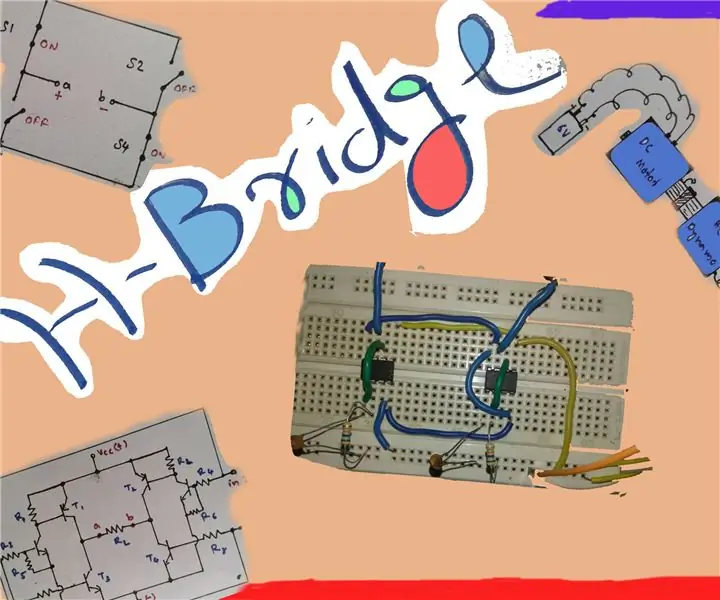
Nevainība "noslēpumainajā" H-tiltā: Sveiki ….. Jauniem elektronikas entuziastiem H-Bridge ir "noslēpumains" (diskrēts H-Bridge). Arī man. Bet patiesībā viņš ir nevainīgs. Tātad, šeit es mēģinu atklāt “noslēpumainā” H-tilta nevainību. Fons: Kad es biju
